Stellar Photo Recovery
- 1. Stellar Photo Recovery के बारे में
- 2. गाइड के बारे में
 3. शुरू करना
3. शुरू करना 4. सॉफ्टवेयर के साथ काम करना
4. सॉफ्टवेयर के साथ काम करना- 4.1. मौजूदा वॉल्यूम से डेटा रिकवर करना
- 4.2. लॉस्ट ड्राइव/अनअलोकेटेड पार्टीशन से डेटा रिकवर करना
- 4.3. CD/DVD से डेटा रिकवर करना
 4.4. डिस्क इमेज के साथ काम करना
4.4. डिस्क इमेज के साथ काम करना 4.5. स्कैन परिणामों का प्रीव्यू करना
4.5. स्कैन परिणामों का प्रीव्यू करना 4.6. रिकवर फाइल्स को सेव करना
4.6. रिकवर फाइल्स को सेव करना- 4.7. डीप स्कैन करना
- 4.8. स्कैन जानकारी सेव करना
 4.9. एडवांस्ड सेटिंग्स कॉन्फ़िगर करना
4.9. एडवांस्ड सेटिंग्स कॉन्फ़िगर करना
- 5. प्रीव्यू के लिए सप्पोर्टेड फ़ाइल फॉरमेट
- 6. अक्सर पूछे जाने वाले प्रश्न (एफएक्यू)
- 7. स्टेलर के बारे में

3.4. सॉफ्टवेयर को एक्टिवेट करना
ऑनलाइन एक्टिवेशन-
स्कैन की गई फाइल्स का प्रीव्यू होने के बाद, डेटा सेव करने के लिए आपको अपनी कॉपी को एक्टिवेट करने की आवश्यकता होती है। सॉफ़्टवेयर की कॉपी को एक्टिवेट करने और डेटा को सेव करने के लिए एक एक्टिवेशन की की आवश्यकता होती है। सॉफ़्टवेयर खरीदने के बाद आपको ईमेल के माध्यम से एक एक्टिवेशन की प्राप्त होती है।
नोट: सुनिश्चित करें कि आपके पास एक एक्टिव इंटरनेट कनेक्शन है।
सॉफ्टवेयर को ऑनलाइन एक्टिवेट करने के लिए:
1. Stellar Photo Recovery का डेमो वर्जन चलाएँ ।
2. मेनू बार से एक्टिवेशन  बटन पर क्लिक करें।
बटन पर क्लिक करें।
नोट : वैकल्पिक रूप से, मेनू  आइकन पर क्लिक करें और सेटिंग्स विकल्प चुनें। एडवांस्ड सेटिंग्स विंडो डिस्प्ले होती है, एक्टिवेशन आइकन पर क्लिक करें।
आइकन पर क्लिक करें और सेटिंग्स विकल्प चुनें। एडवांस्ड सेटिंग्स विंडो डिस्प्ले होती है, एक्टिवेशन आइकन पर क्लिक करें।
3. डिफ़ॉल्ट रूप से, ऑनलाइन एक्टिवेशन टैब सलेक्टेड होता है, नीचे दिखाई गयी एक विंडो, स्क्रीन पर पॉप अप होती है।
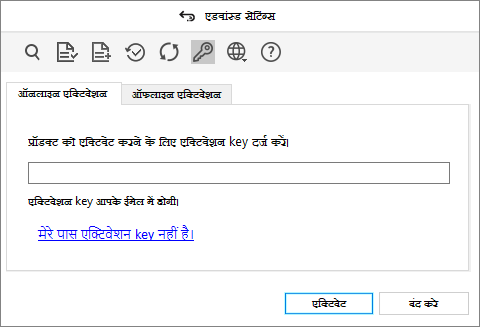
नोट :
-
यदि आपके पास एक्टिवेशन की नहीं है, तो सॉफ़्टवेयर ऑनलाइन खरीदने के लिए गेट इट नाउ पर क्लिक करें।
-
जब ऑर्डर कन्फर्म हो जाता है, तो एक एक्टिवेशन की प्रदान की जाती है।
4. एक्टिवेशन की दर्ज करें और एक्टिवेट बटन पर क्लिक करें।
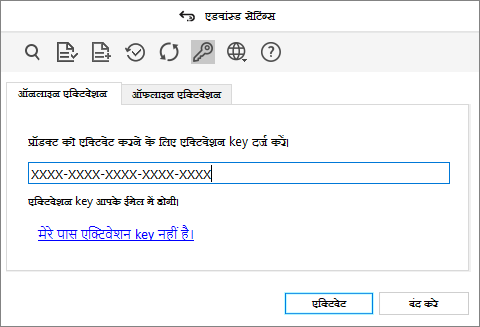
5. आपके द्वारा दर्ज की गई एक्टिवेशन की के सक्सेसफुल वेरिफिकेशन के बाद सॉफ़्टवेयर एक्टिवेट हो जायेगा।
6. एक्टिवेशन सफलतापूर्वक पूरा हुआ संदेश प्रदर्शित होता है। एक्टिवेशन के बाद अनलॉक किए गए सॉफ़्टवेयर के सभी विकल्पों का उपयोग करने के लिए ओके पर क्लिक करें।
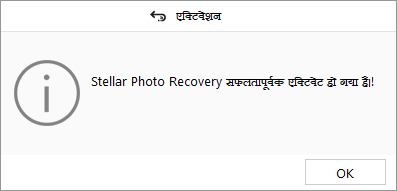
नोट: यदि सही एक्टिवेशन की दर्ज करने के बाद एक्टिवेशन फेल हो जाता है, तो कारण जानने और एरर को हल करने के लिए फिक्स नाउ पर क्लिक करें।
ऑफलाइन एक्टिवेशन-
जब ऑनलाइन एक्टिवेशन उपलब्ध नहीं होता है, तो ऑफ़लाइन एक्टिवेशन सॉफ़्टवेयर को एक्टिवेट करने का एक मैन्युअल तरीका है।
सॉफ़्टवेयर को ऑफ़लाइन एक्टिवेट करने के लिए:
1. Stellar Photo Recovery सॉफ़्टवेयर का डेमो वर्जन चलाएँ ।
2. मेनू बार से, मेनू  आइकन पर क्लिक करें और सेटिंग्स विकल्प चुनें। एडवांस्ड सेटिंग्स विंडो डिस्प्ले होती है, एक्टिवेशन आइकन चुनें। ऑनलाइन एक्टिवेशन और ऑफ़लाइन एक्टिवेशन दो टैब के साथ एक विंडो डिस्प्ले होती है।
आइकन पर क्लिक करें और सेटिंग्स विकल्प चुनें। एडवांस्ड सेटिंग्स विंडो डिस्प्ले होती है, एक्टिवेशन आइकन चुनें। ऑनलाइन एक्टिवेशन और ऑफ़लाइन एक्टिवेशन दो टैब के साथ एक विंडो डिस्प्ले होती है।
3. जारी रखने के लिए ऑफ़लाइन एक्टिवेशन टैब पर क्लिक करें।
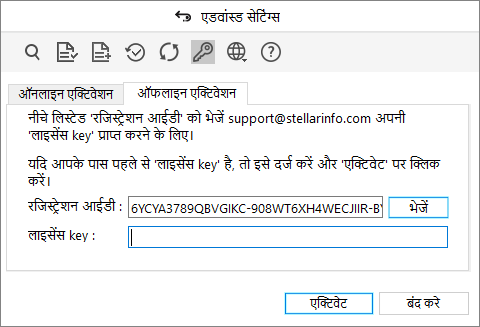
4. इस विंडो पर एक रजिस्ट्रेशन आईडी जनरेट होती है। लाइसेंस की जनरेट करने के लिए, आपको रजिस्ट्रेशन आईडी और एक्टिवेशन की जो आपको सॉफ़्टवेयर खरीदने के बाद प्राप्त होती है, दोनों को एक साथ support@stellarinfo.com पर एक ईमेल भेजने की आवश्यकता होती है।
नोट : रजिस्ट्रेशन आईडी के साथ ऑटोमैटिक रूप से एक ईमेल जनरेट करने के लिए, सेंड बटन पर भी क्लिक करें। इस ईमेल में मैन्युअल रूप से एक्टिवेशन की जोड़ें और इसे support@stellarinfo.com पर भेजें।
5. एक स्टेलर प्रतिनिधि आपके द्वारा भेजी गयी डिटेल्स को वेरीफाई करेगा और सक्सेसफुल वेरिफिकेशन हो जाने पर लाइसेंस की ईमेल पर भेज देगा।
6. ऑफ़लाइन एक्टिवेशन विंडो में लाइसेंस की दर्ज करें और एक्टिवेट पर क्लिक करें ।
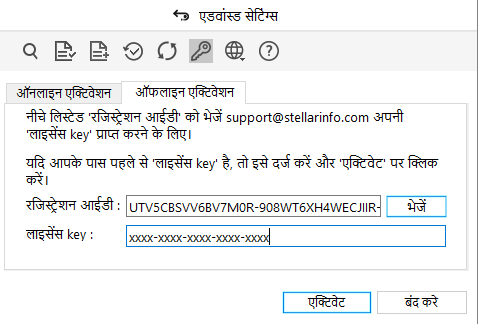
7. 'Stellar Photo Recovery सफलतापूर्वक एक्टिवेट हुआ' संदेश डिस्प्ले होता है। ओके पर क्लिक करें ।
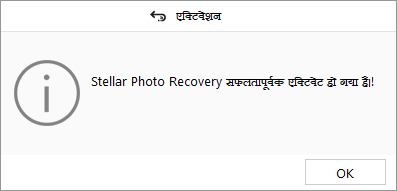
यदि सॉफ़्टवेयर को एक्टिवेट करते समय आपको कोई एरर प्राप्त होती है, तो समस्या को ठीक करने के लिए नीचे दिए गए चरणों का पालन करें और वेरीफाई करें:
1. इंस्टॉलर की जांच करें और एक्टिवेशन की फिर से दर्ज करें
सुनिश्चित करें कि आपने सही इंस्टॉलर डाउनलोड किया है। ईमेल में दिए गए डाउनलोड लिंक का उपयोग करें या सॉफ्टवेयर को मुफ्त डाउनलोड करने के लिए डिसायरड प्रॉडक्ट पृष्ठ पर जाएं और फिर अपने ईमेल पर दिए गए कोड का उपयोग करके इसे एक्टिवेट करें।
2. सॉफ़्टवेयर के अन्य सभी वर्जन्स को अनइंस्टॉल करें
आपके द्वारा पहले इंस्टॉल किए गए सॉफ़्टवेयर के किसी भी वर्जन को अनइंस्टॉल करें। फिर सॉफ्टवेयर के डिसायरड वर्जन को फिर से इनस्टॉल करें और इसे एक्टिवेट करें।
3. रिक्त स्थान के बिना सही एक्टिवेशन की फिर से दर्ज करें
यदि एक्टिवेशन कोड को कॉपी और पेस्ट करना काम नहीं कर रहा है, तो इसे मैन्युअल रूप से दर्ज करने का प्रयास करें। कभी-कभी, कॉपी करते समय, आप रिक्त स्थान भी कॉपी कर लेते हैं, जो सॉफ़्टवेयर एक्टिवेशन फेलियर का कारण बन सकता है।
मैन्युअल रूप से कोड दर्ज करने से यह समस्या दूर हो जाती है। वैकल्पिक रूप से, आप कोड को ईमेल से नोटपैड में कॉपी कर सकते हैं और फिर कोड के शुरुआत और अंत से खाली जगह को डिलीट कर सकते हैं। फिर सॉफ्टवेयर एक्टिवेशन विंडो में कोड को पेस्ट करें।